RAID merupakan konfigurasi khusus yang diterapkan pada penyimpanan server berupa hard disk maupun ssd dengan jumlah lebih dari satu. RAID ini pada dasarnya digunakan untuk menyatukan banyak penyimpanan menjadi satu buah partisi.
Sebagai gambaran, kita menggunakan sebuah penyimpanan hard disk dengan kapasitas 10 Terabyte. Ketika hard disk tersebut mengalami kerusakan, maka kapasitas 10 Terabyte tersebut hilang seluruhnya. Berbeda ketika menggunakan 5 buah hard disk dengan ukuran 2 Terabyte dan menggabungkannya dengan RAID. Jika salah satu hard disk rusak, kapasitas penyimpanan yang dimiliki tidak hilang sepenuhnya.
Berbicara tentang RAID, terdapat dua jenis RAID berdasarkan cara konfigurasinya, yaitu:
- Software RAIDJenis ini mengandalkan aplikasi atau menggunakan fitur yang ada pada sistem operasi. Untuk menjalankan proses RAID, tentu jenis ini akan mengonsumsi sumber daya CPU, memory, dan tergantung dengan sistem operasi. Maka, penyimpanan yang hendak dikonfigurasi menggunakan RAID lebih baik terpisah dengan tempat penyimpanan instalasi sistem operasi.
- Hardware RAIDBerbeda dengan tipe RAID basis software, jenis ini dikonfigurasi secara langsung pada perangkat keras server melalui BIOS. Sehingga hardware RAID tidak tergantung dengan CPU, memory, dan sistem operasi dengan beban yang berubah-ubah. Namun, konfigurasi RAID tingkat hardware ini hanya dapat dilakukan pada server dengan spesifikasi tertentu.
Jika tidak memiliki server khusus dengan kemampuan konfigurasi RAID, kita bisa melakukan konfigurasi software RAID ketika menggunakan Windows Server. Berikut penjelasan tentang beberapa konfigurasi RAID yang bisa digunakan pada Windows Server, yaitu 0, 1, dan 5.
RAID 0 (Striping)
RAID 0 merupakan konfigurasi pada penyimpanan server yang digunakan dengan mengutamakan kecepatan penulisan data pada penyimpanan server tersebut. Jenis penyimpanan yang digunakan dapat berupa hard disk (HDD) maupun solid state drive (SSD) dengan jumlah paling tidak dua buah.
RAID 0 menggabungkan dua buah penyimpanan menjadi satu dengan ukuran penyimpanan sesuai dengan ukuran penyimpanan satu ditambah dengan ukuran penyimpanan yang lain. Sebagai contoh, terdapat dua buah hard disk dengan ukuran masing-masing 1 Terabyte. Maka, ketika menggunakan konfigurasi RAID 0, kedua hard disk tersebut menjadi satu partisi dengan ukuran 2 Terabyte.
Untuk melakukan konfigurasi RAID, tambahkan penyimpanan berupa hard disk atau solid state disk ke dalam server terlebih dahulu:
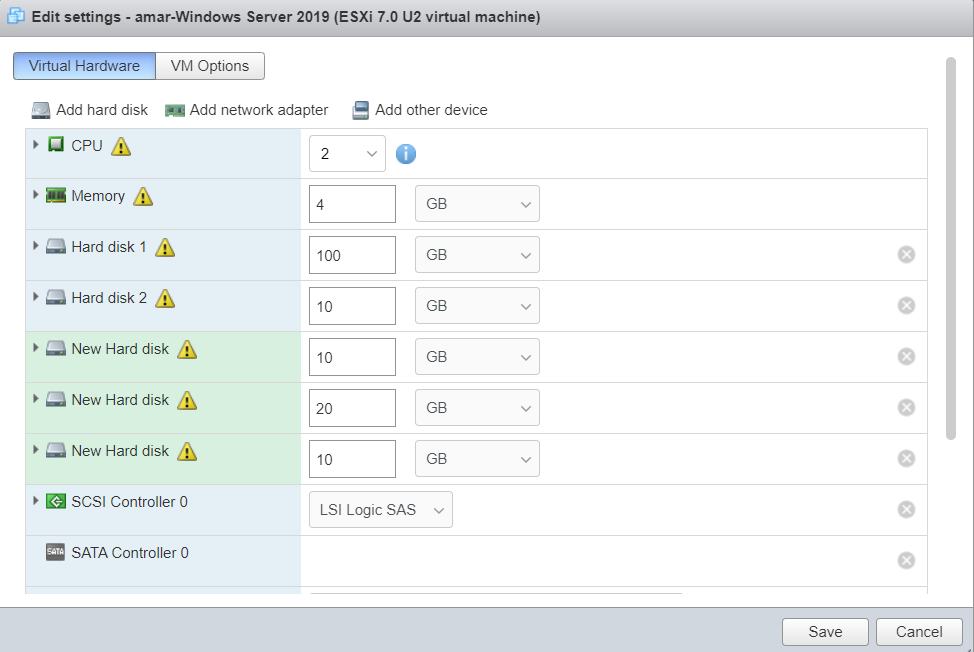
Setelah memasang penyimpanan baru dan menghidupkan server, masuk ke Control Panel Create and format hard disk partitions atau Disk Management:
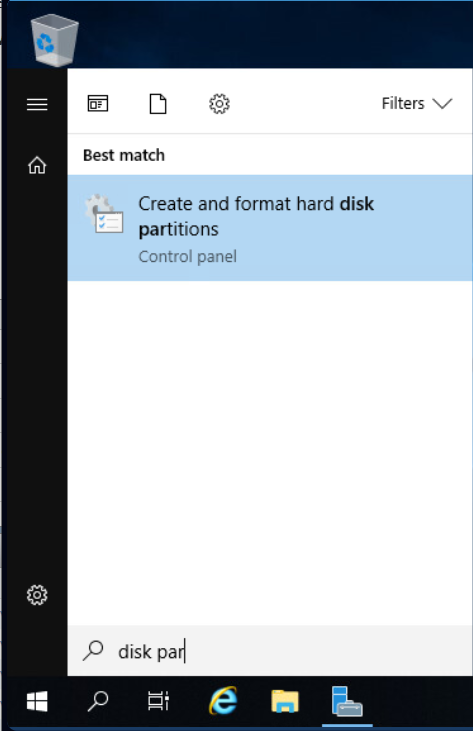
Setelah Disk Management terbuka, dapat dilihat penyimpanan baru yang telah di pasang. Terdapat keterangan Unallocated yang berarti penyimpanan tersebut belum di alokasikan:
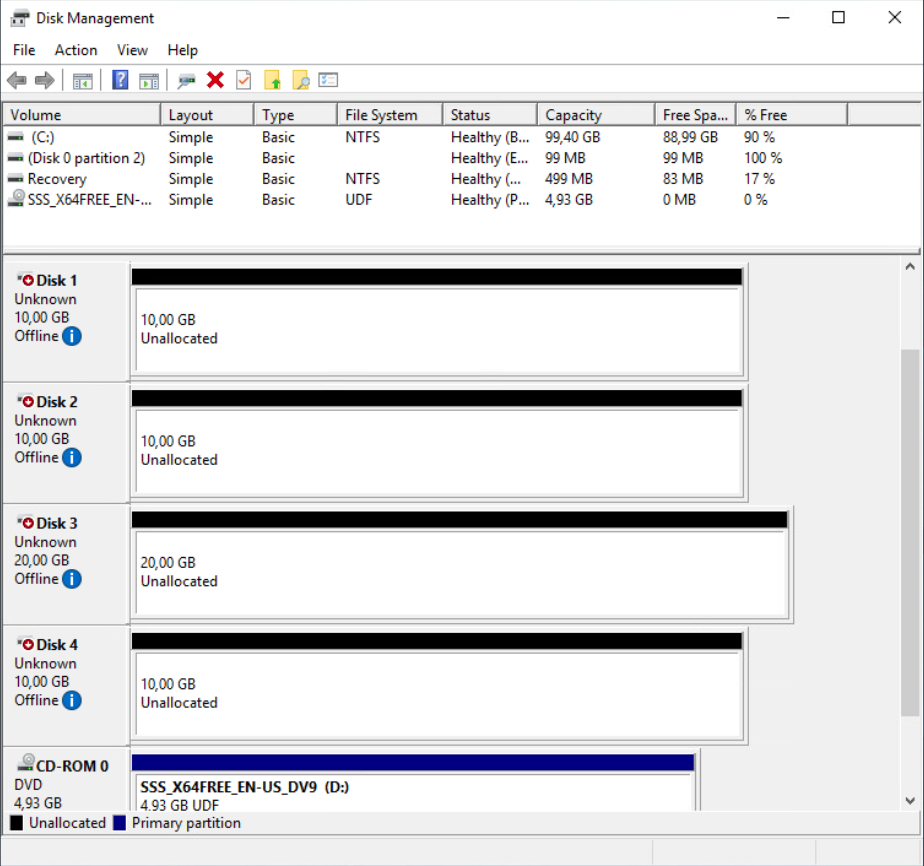
Dapat dilihat juga, terdapat keterangan Offline yang berarti penyimpanan belum diaktifkan. Untuk melakukan konfigurasi klik kanan pada penyimpanan dan pilih opsi Online:
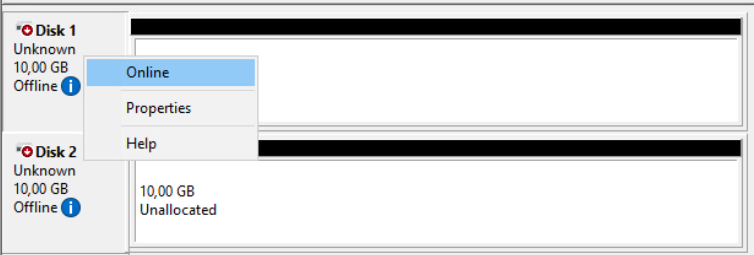
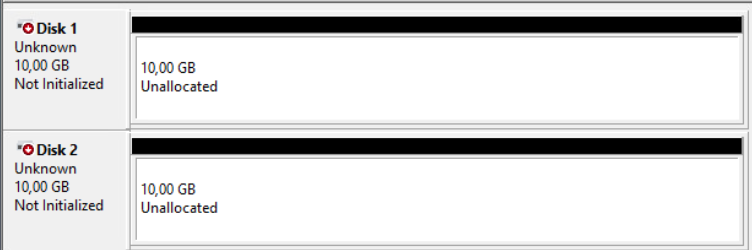
Setelah dihidupkan maka keterangan berubah menjadi Not Initial. Klik Kanan kembali untuk melakukan inisialisasi:
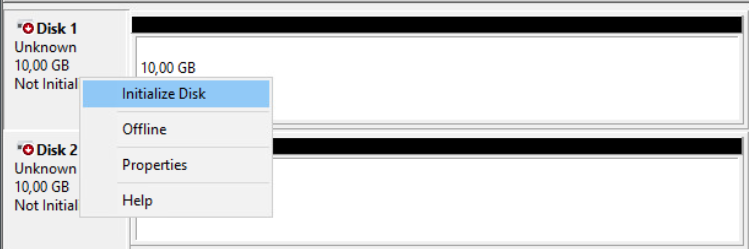
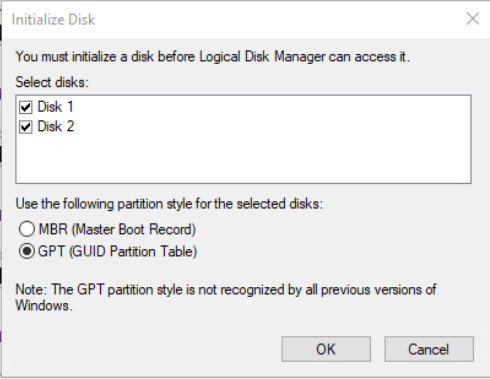
Setelah berhasil di inisialisasi, penyimpanan tersebut akan memiliki keterangan Online dan siap dikonfigurasi:
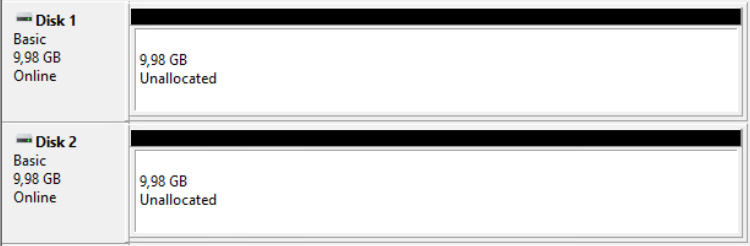
Setelah itu, untuk melakukan konfigurasi RAID 0, klik kanan pada penyimpanan tersebut, dan pilih New Striped Volume:
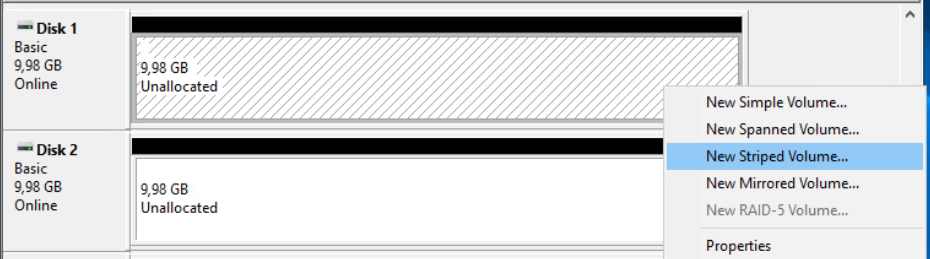
Kemudian, ikuti langkah-langkah konfigurasi:
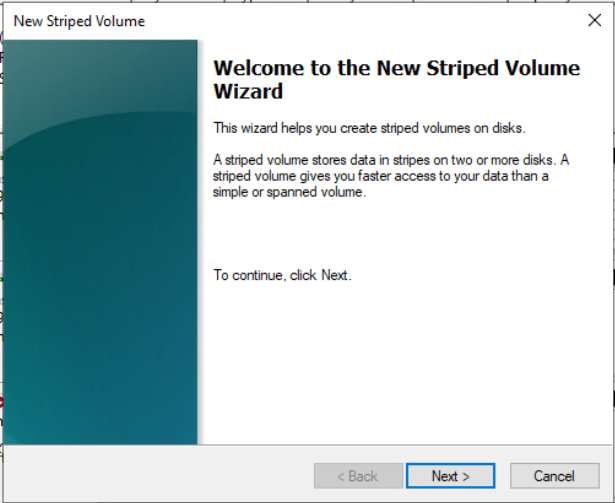
Pilih dua penyimpanan yang hendak digabungkan atau dikonfigurasi RAID 0:
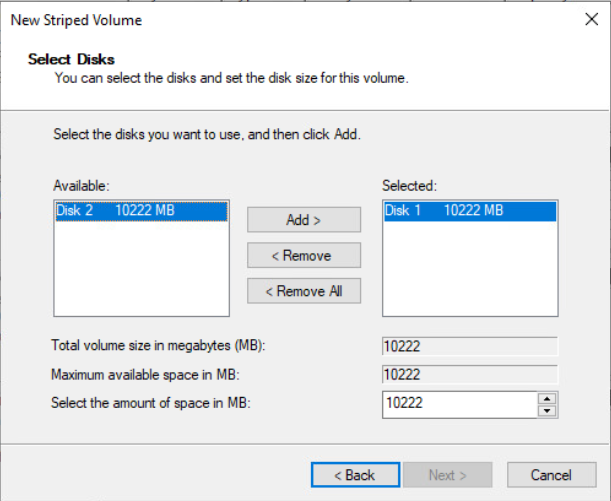
Klik penyimpanan yang Available di sisi kiri, kemudian klik Add untuk menambahkan penyimpanan untuk digabungkan:
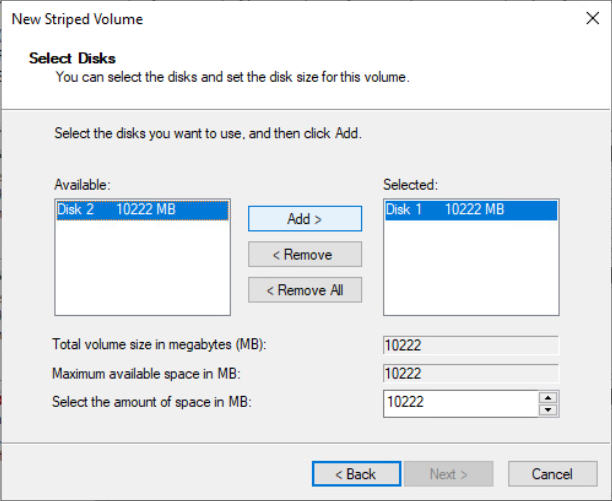
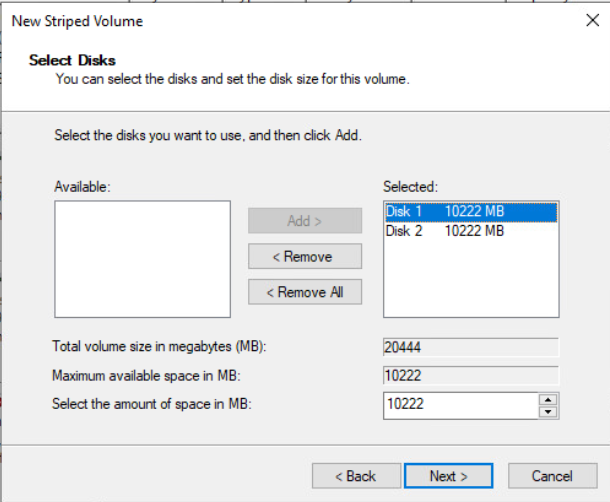
Kemudian konfigurasi identitas partisi yang nantinya dimunculkan di Windows Explorer:
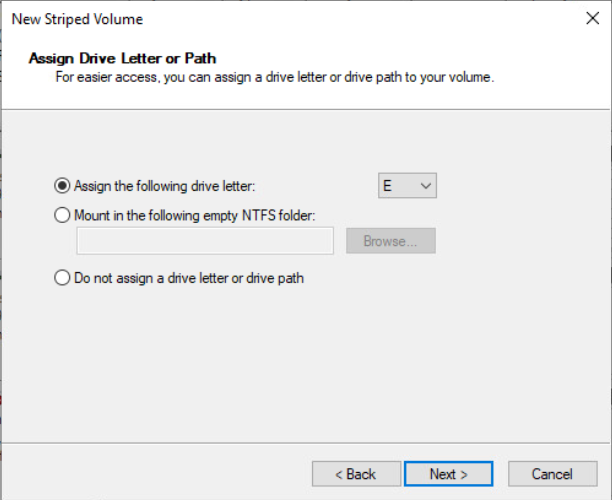
Kemudian konfigurasi format partisi. Pada File system pilih NTFS yang lebih cocok untuk penyimpanan server:
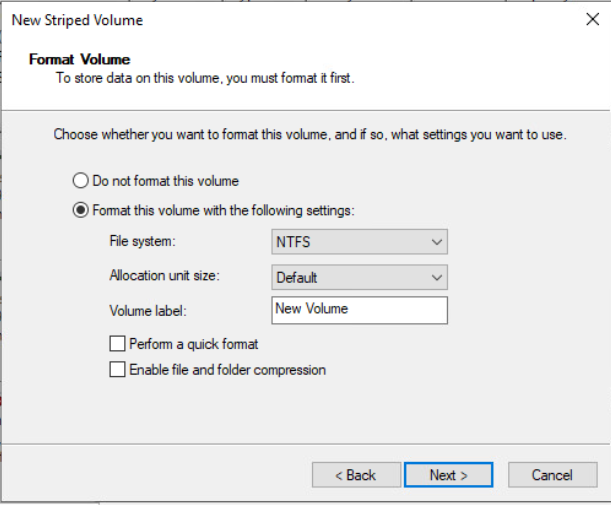
Kemudian klik Finish untuk menyelesaikan konfigurasi:
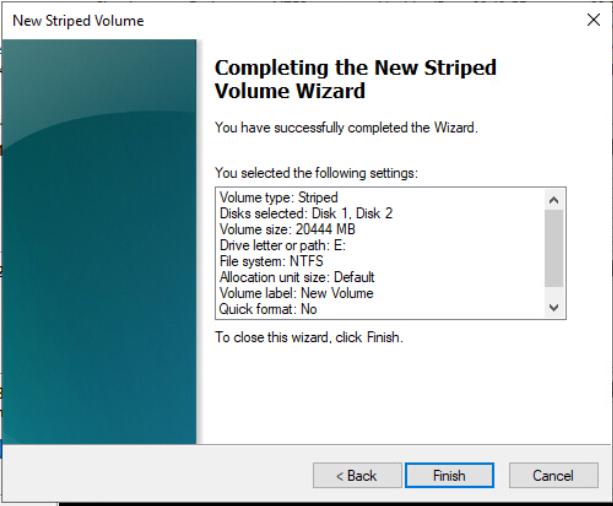
Ketika menyelesaikan konfigurasi, akan ada pesan peringatan yang muncul:
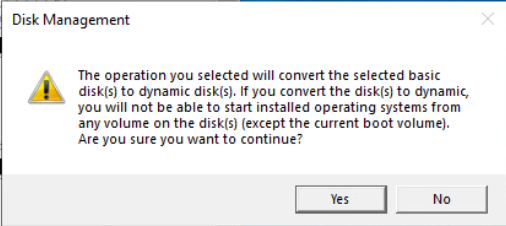
Pesan tersebut menyampaikan bahwa penyimpanan akan diubah ke dynamic disk yang tidak dapat digunakan untuk melakukan booting. Hal tersebut tidak masalah, klik Yes untuk menerapkan konfigurasi. Setelah itu, tunggu beberapa saat ketika penyimpanan sedang di format:
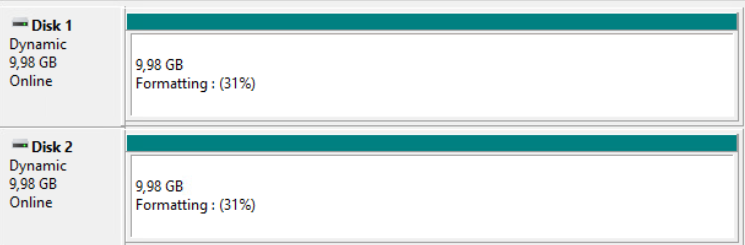
Setelah selesai, maka dapat dilihat pada daftar, penyimpanan tersebut sudah teralokasikan:
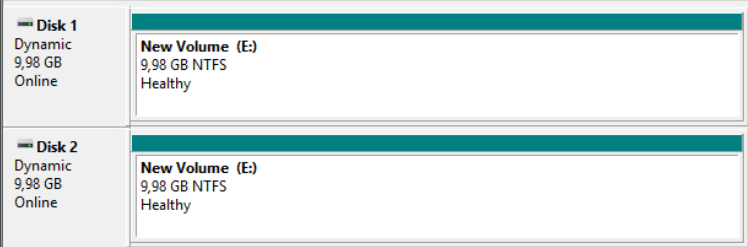
Dapat dilihat menggunakan Windows Explorer:
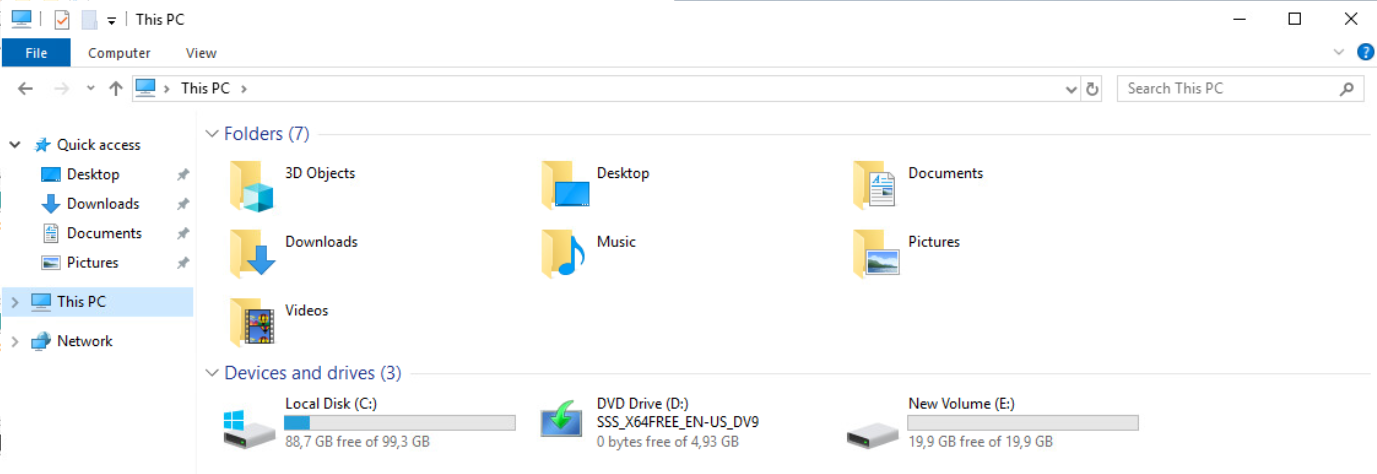
Maka dapat dilihat terdapat partisi baru hasil dari konfigurasi RAID 0. Seperti yang dijelaskan sebelumnya, RAID 0 akan menggabungkan hard disk dengan ukuran sesuai dengan penjumlahan ukuran hard disk yang digabungkan.
RAID 1 (Mirrored)
Berbeda dengan RAID 0, RAID 1 merupakan konfigurasi pada penyimpanan yang digunakan ketika ingin mengutamakan ketersediaan data pada penyimpanan server. Sama dengan RAID 0, jenis penyimpanan yang digunakan dapat berupa hard disk (HDD) maupun solid state drive (SSD) dengan jumlah paling tidak dua buah. RAID 1 menggabungkan beberapa penyimpanan menjadi satu dengan ukuran penyimpanan, sama dengan ukuran penyimpanan terkecil yang hendak digabungkan.
Contoh pertama, terdapat dua buah hard disk dengan ukuran 1 dan 2 Terabyte. Maka, ketika menggunakan konfigurasi RAID 1, kedua hard disk tersebut menjadi satu partisi dengan ukuran 1 Terabyte saja.
Contoh kedua, jika ada tiga buah penyimpanan dengan ukuran masing-masing 2 Terabyte, maka akan menghasilkan partisi dengan ukuran 2 Terabyte. Namun, penyimpanan yang dijadikan sebagai mirror menjadi dua buah. Sehingga, data dapat diamankan sampai dengan kerusakan penyimpanan sebanyak dua buah. Selain itu, kecepatan membaca penyimpanan menjadi meningkat sebanyak jumlah hard disk tersebut, yaitu tiga kali lebih cepat.
Untuk melakukan konfigurasi RAID 1, tambahkan penyimpanan berupa hard disk atau solid state disk ke dalam server terlebih dahulu seperti sebelumnya. Kemudian buka Disk Management:
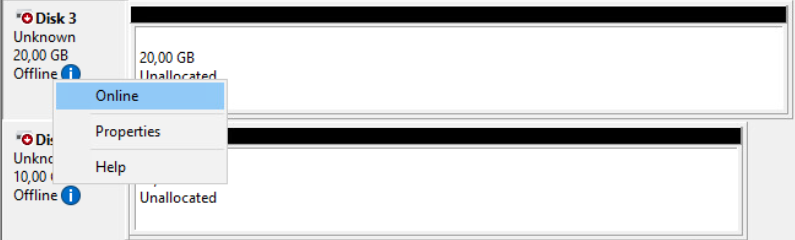
Hidupkan hard disk terlebih dahulu, dan lakukan inisialisasi:
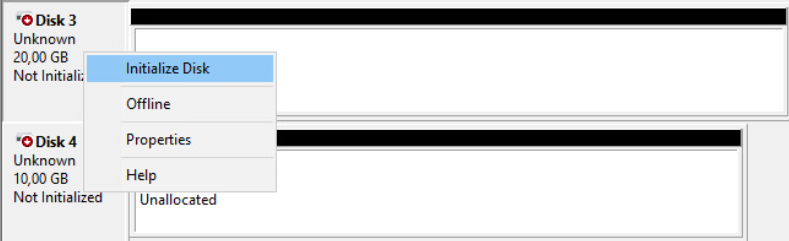
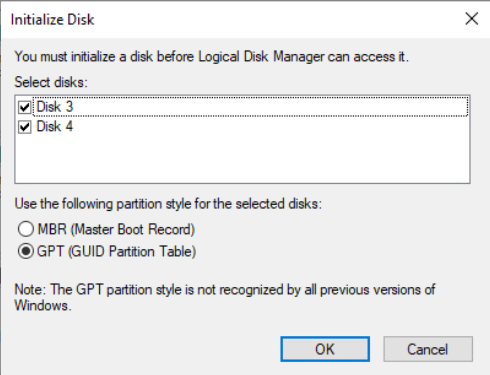
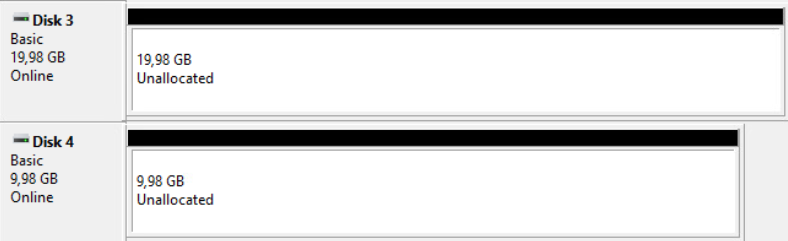
Setelah berhasil di inisialisasi, klik kanan pada penyimpanan tersebut, dan pilih New Mirrored Volume:
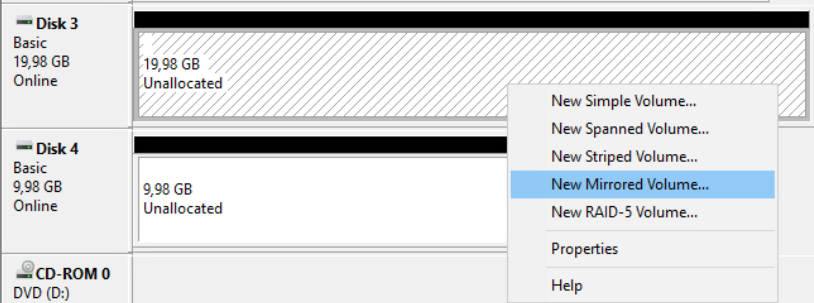
Ikuti langkah-langkah konfigurasinya:
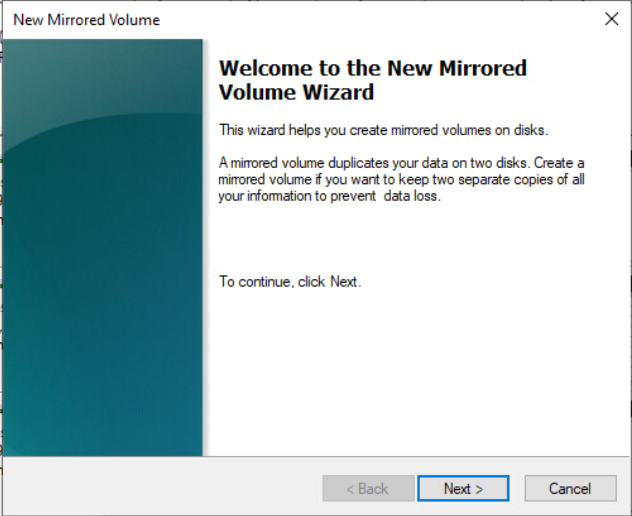
Tambahkan penyimpanan yang hendak digabungkan dengan konfigurasi RAID 1:
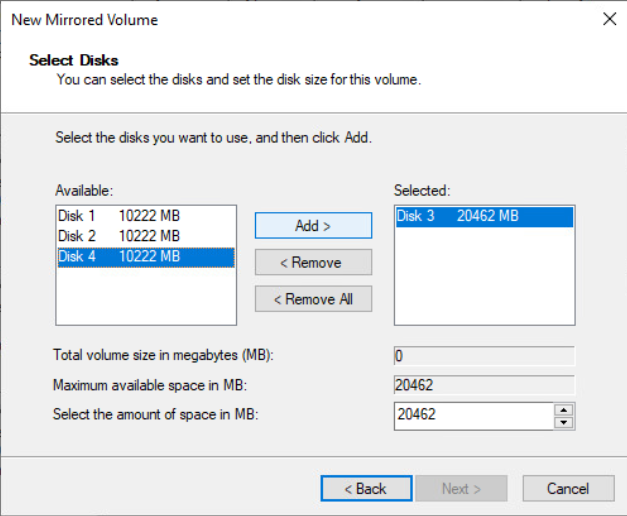
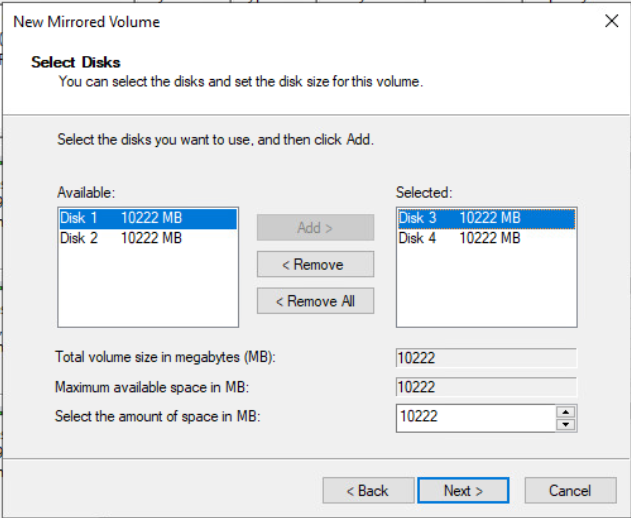
Konfigurasi nama partisi:
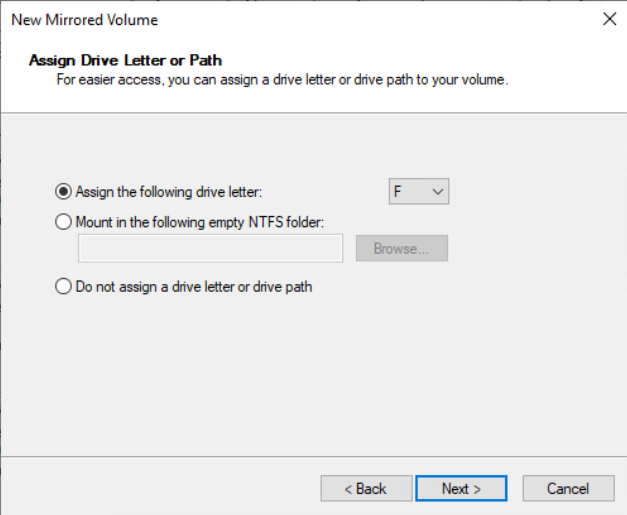
Setelah itu, klik Finish untuk menyelesaikan konfigurasi:
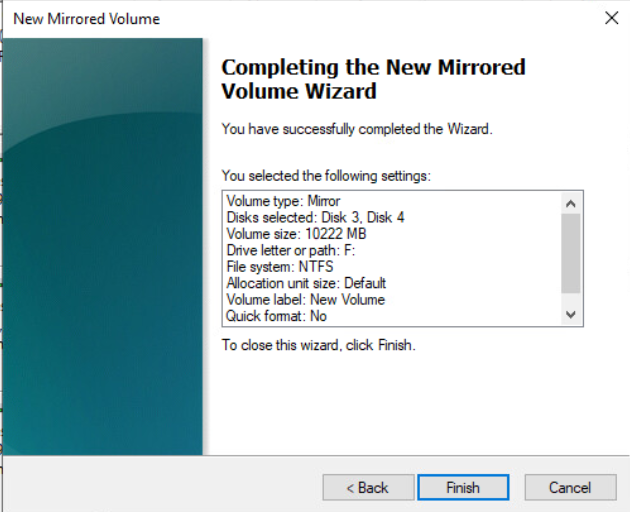
Seperti pada konfigurasi RAID 0, akan ada pesan peringatan:
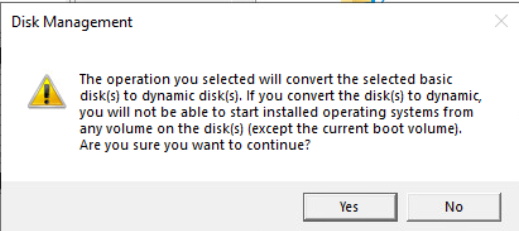
Klik Yes dan lihat pada daftar penyimpanan:
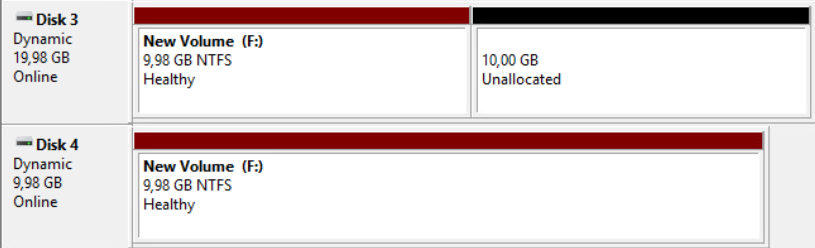
Dapat dilihat, jika menggunakan konfigurasi RAID 1 pada dua penyimpanan yang memiliki ukuran berbeda, ukuran yang digunakan mengikuti ukuran terkecil. Dan sisa penyimpanan yang tidak teralokasikan dapat dialokasikan untuk yang lainnya.
Dapat dilihat pula di Windows Explorer, maka akan ada partisi dengan ukuran mengikuti ukuran terkecil dari penyimpanan yang digabungkan:

Seperti yang dijelaskan sebelumnya, RAID 1 menggabungkan penyimpanan dengan menyediakan mirror atau duplikasi data. Selama masih tersisa satu buah penyimpanan yang tidak mengalami kerusakan, data yang ada akan tetap tersedia. Untuk mencobanya, coba buat file di dalam partisi hasil konfigurasi RAID 1:
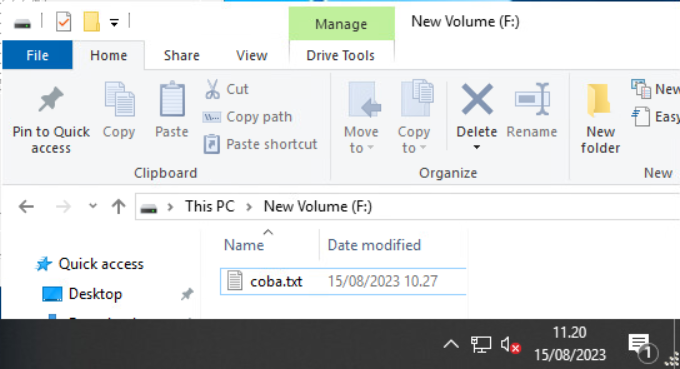
Kemudian simulasikan hard disk mengalami kerusakan dengan mencabut atau menghapus hard disk yang terpasang:


Setelah hard disk dicabut, buka kembali Disk Management:
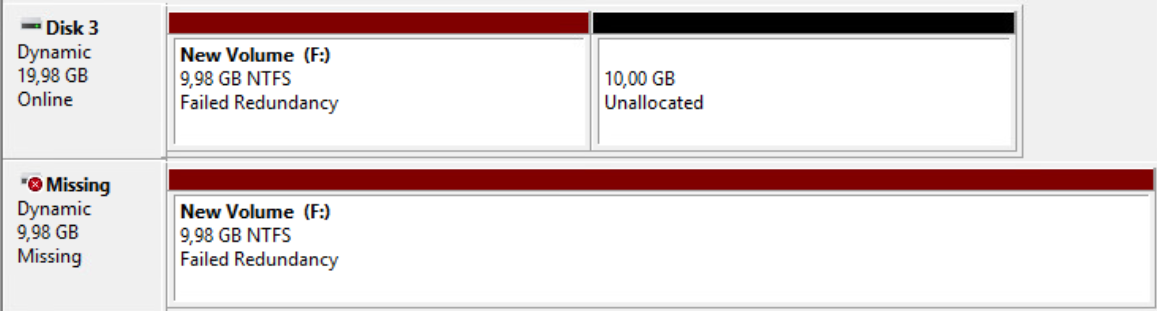
Dapat dilihat hard disk yang telah dicabut menjadi Missing atau tidak dapat terdeteksi. Kemudian lihat kembali file yang telah dibuat sebelumnya:

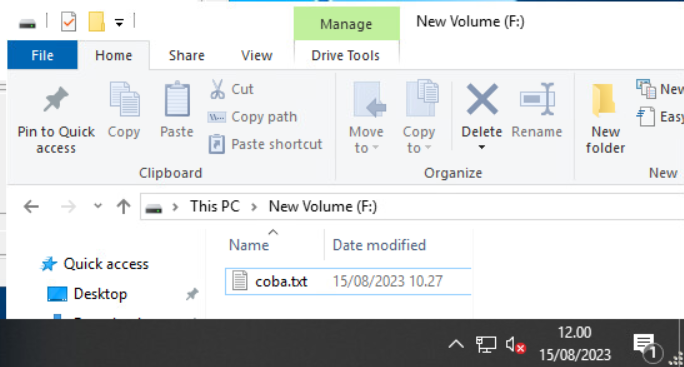
Maka file yang telah dibuat masih tetap ada, walaupun satu hard disk telah hilang dari server tersebut. Jika ingin mengganti hard disk dengan yang baru, buka Disk Management, kemudian klik kanan pada hard disk yang tidak terdeteksi dan pilih Remove Mirror:
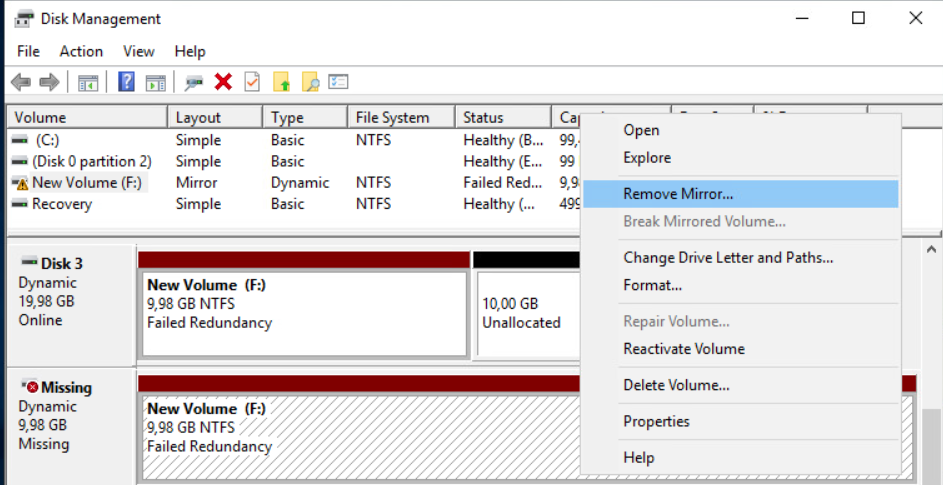
Pilih yang memiliki keterangan Missing dan klik Remove Mirror:
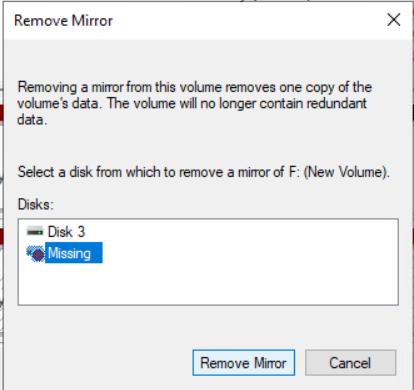
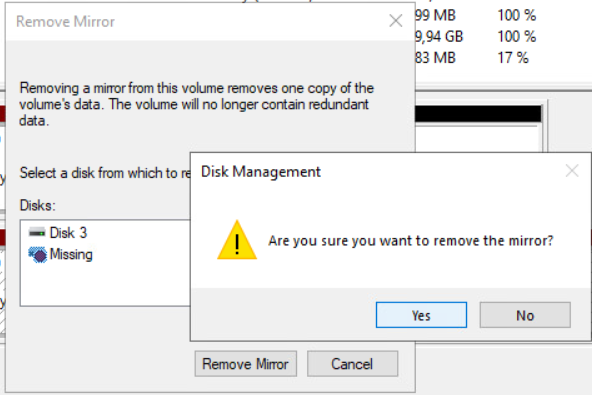
Setelah berhasil menghapus hard disk mirror yang tidak terdeteksi, maka penyimpanan yang masih bertahan statusnya menjadi Spanned Volume. Spanned Volume berarti penyimpanan tersebut bisa ditambah ukurannya, dikurangi ukurannya, atau ditambah penyimpanan mirror kembali:

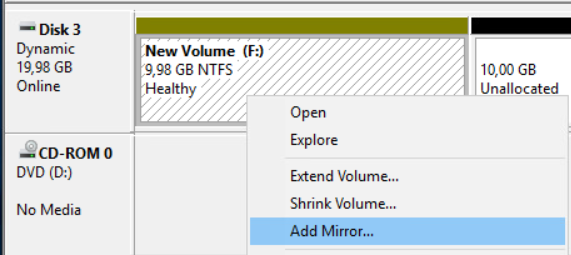
RAID 5
RAID 5 merupakan konfigurasi penyimpanan yang menggabungkan paling tidak tiga buah penyimpanan. Berbeda dengan RAID 1, konfigurasi ini tidak menjadikan penyimpanan yang lain menjadi mirrornya dengan ukuran yang sama, tetapi menyebarkan seluruh data ke seluruh penyimpanan yang digabungkan. RAID 1 akan menyisakan satu buah penyimpanan sebagai tempat yang aman dan yang lain menjadi mirror. Sedangkan RAID 5 menjadikan hanya satu buah mirror dan penyimpanan lain menjadi tempat yang aman.
Sebagai contoh, ketika tiga buah penyimpanan digabungkan, kemudian terdapat satu buah penyimpanan yang mengalami kerusakan, maka data yang ada masih dalam kondisi aman. Tetapi, jika dua buah penyimpanan mengalami kerusakan, maka data yang ada juga mengalami kerusakan dan hilang.
Ukuran penyimpanan yang dihasilkan adalah total ukuran dikurangi ukuran satu buah penyimpanan. Jika menggunakan tiga buah penyimpanan dengan ukuran masing-masing 3 Terabyte. Maka total ukuran total sebenarnya adalah 9 Terabyte, kemudian dikurangi 3 Terabyte, menjadi 6 Terabyte.
Untuk mencobanya, pasangkan tiga atau empat buah hard disk dengan ukuran yang sama dan buat Online terlebih dahulu:
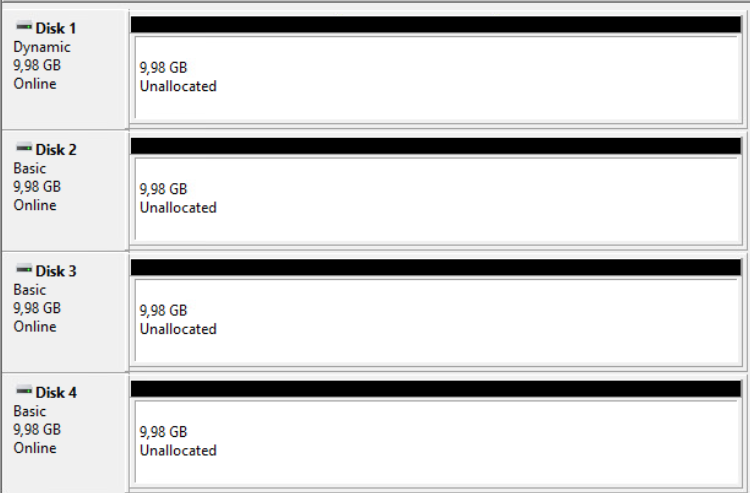
Setelah itu, klik kanan pada salah satu penyimpanan tersebut dan pilih New RAID-5 Volume:
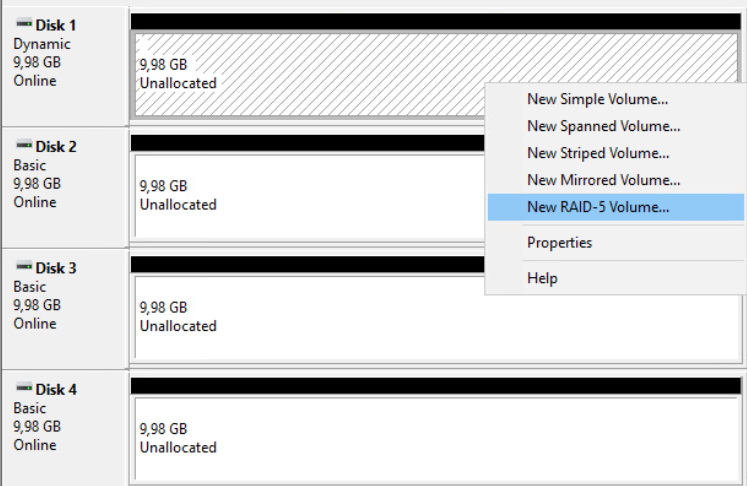
Kemudian ikuti langkah-langkah konfigurasi:
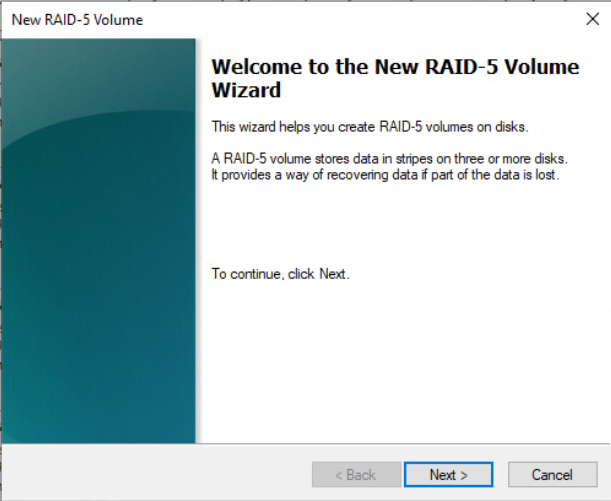
Tambahkan semua hard disk yang hendak digabungkan:
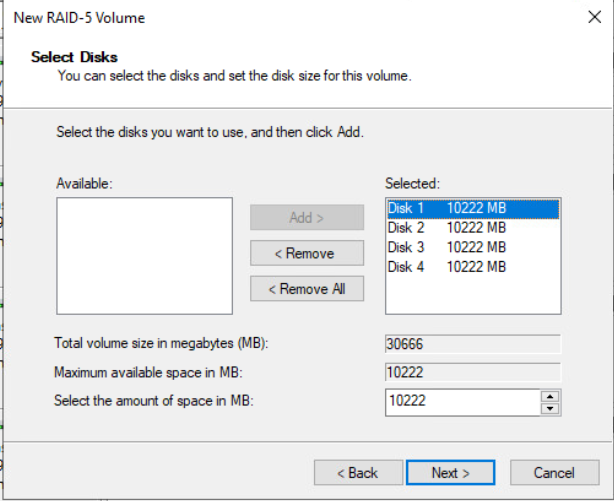
Pilih identitas nama partisi:
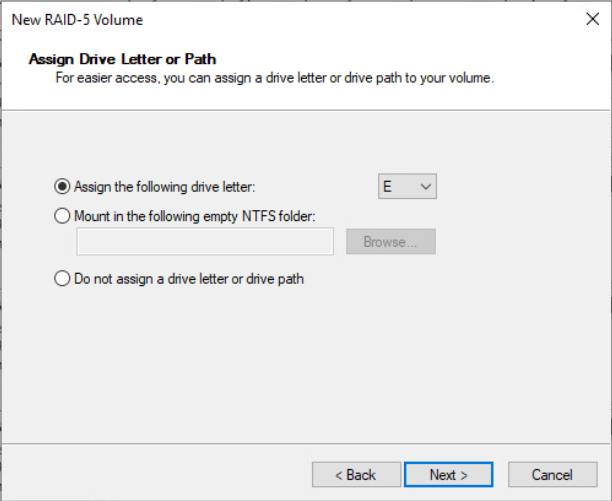
Konfigurasi format volume:
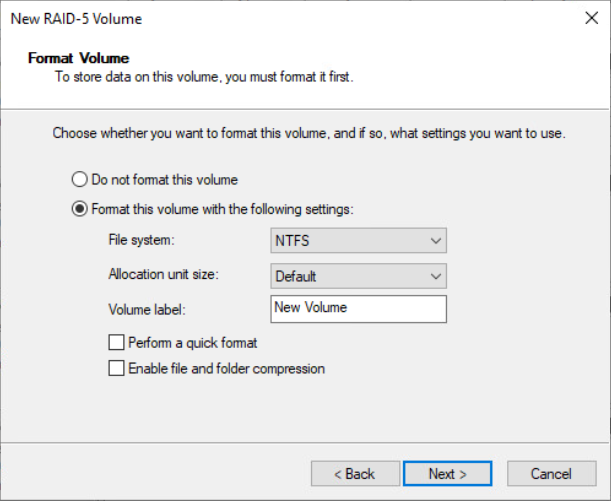
Kemudian klik Finish dan Yes pada pesan peringatan:
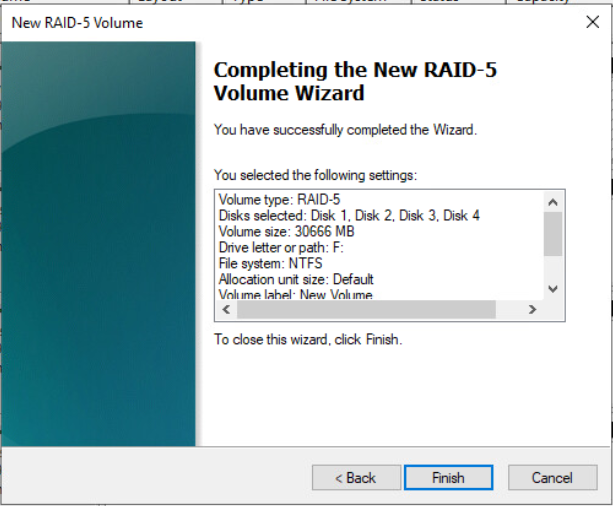
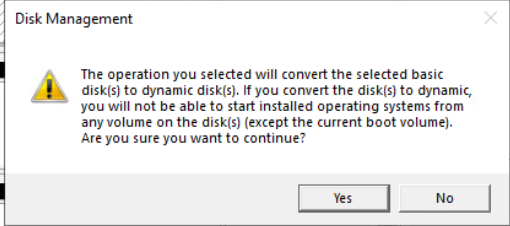
Tunggu proses format beberapa saat:
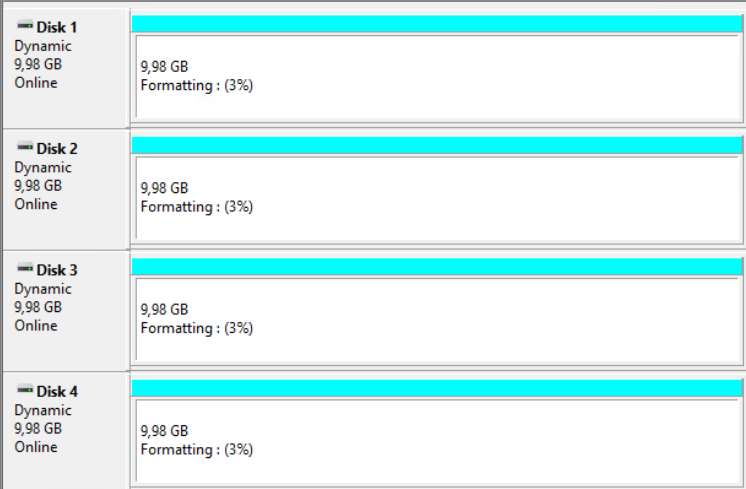
Setelah selesai maka akan terlihat seperti di bawah ini:
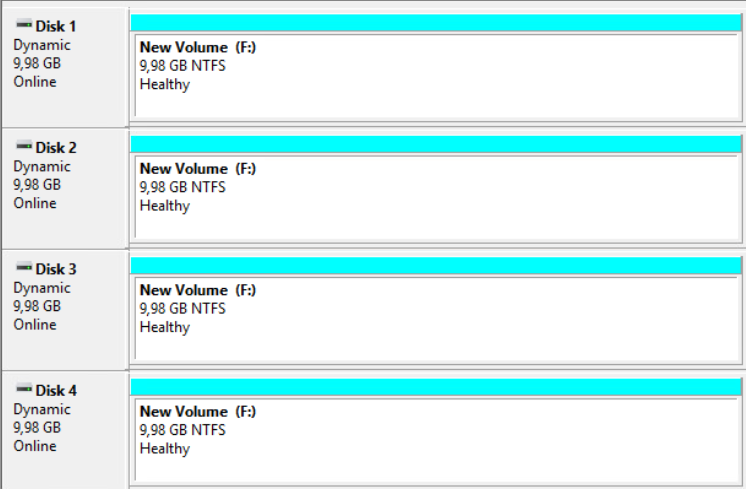
Dapat dilihat pula pada Windows Explorer akan ada partisi dengan ukuran total dikurangi salah satu ukuran penyimpanan (10 x 4 – 10 = 30):

Untuk pengujian, buat file di dalam partisi tersebut:
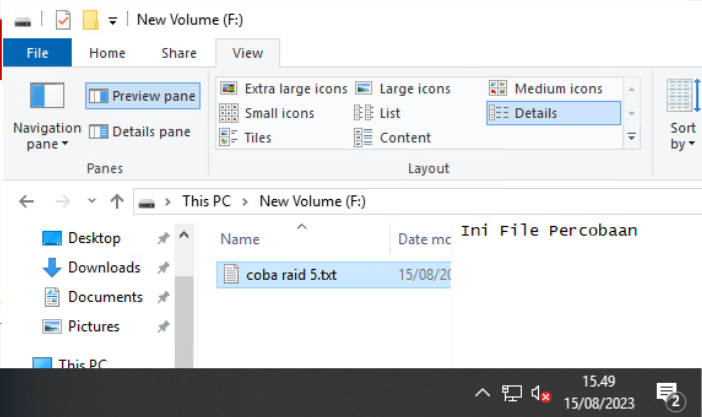
Kemudian coba lepas satu hard disk terlebih dahulu dan lihat pada Disk Management:
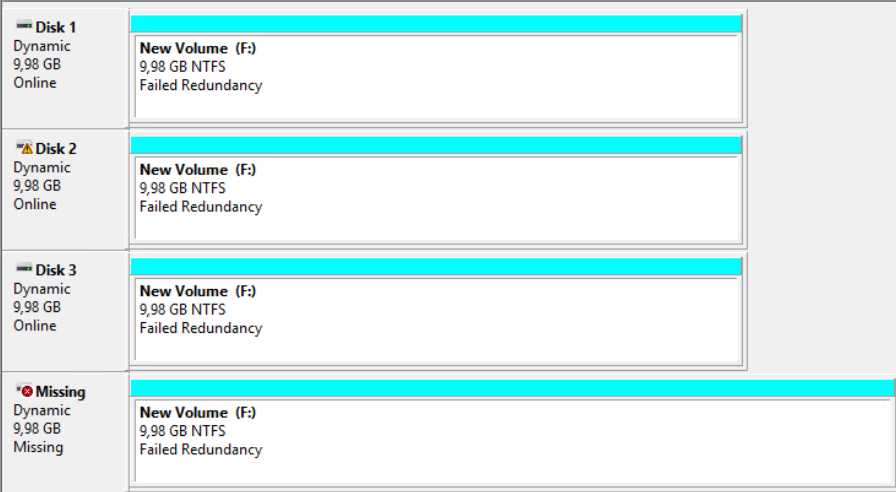
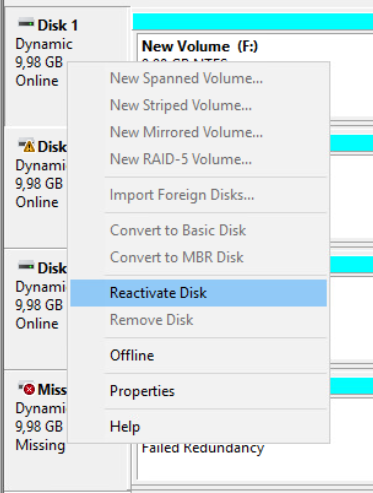
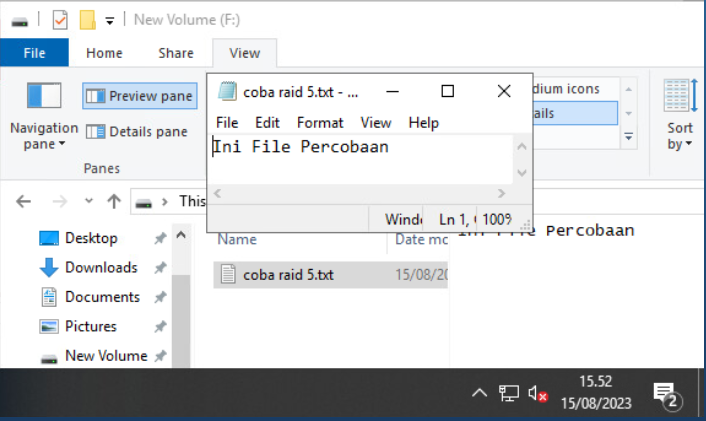
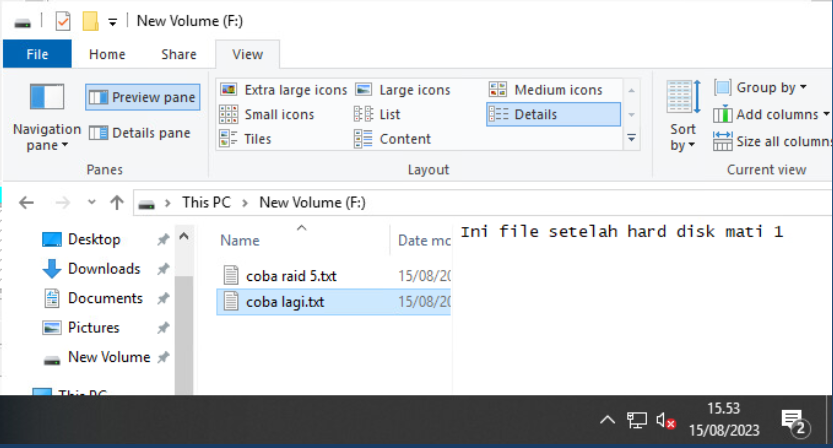
Kemudian coba untuk lepas lagi hard disk untuk kedua kalinya:
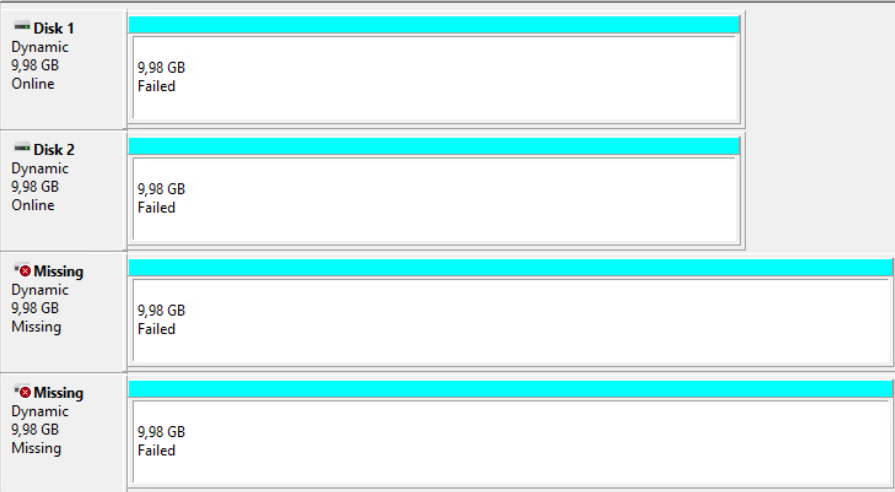
Maka partisi RAID 5 yang telah dibuat akan hilang dari Windows Explorer:
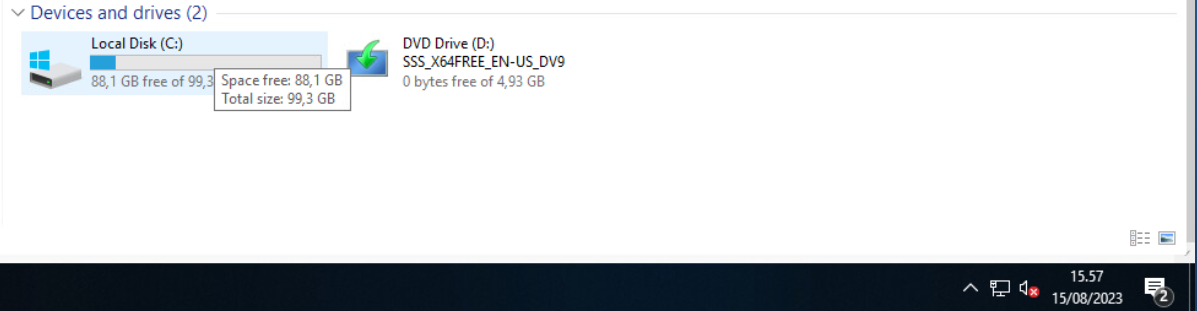
Kesimpulan
RAID merupakan jenis konfigurasi penyimpanan yang pada dasarnya menggabungkan beberapa penyimpanan (hard disk atau SSD). Terdapat juga macam-macam RAID yang bisa digunakan ketika menggunakan Windows Server yaitu, RAID 0 (Striped), RAID 1 (Mirrored), RAID 5(Parity). Setiap RAID memiliki tujuan masing-masing, seperti mengutamakan kecepatan baca dan tulis penyimpanan, mengamankan ketersediaan data atau mencegah data hilang, atau keduanya.
Tertarik mengikuti training di ID-Networkers? Kami menyediakan berbagai pilihan training yang bisa kamu ikuti, klik disini untuk info lengkapnya.
Penulis : Bazigan Tsamara Sukamto
